10 savjeta koji će vam pomoći da koristite Google Chrome na maksimalno
Preglednici Tehnologije / / December 19, 2019
Koristite način rada za goste
Ponekad je potrebno osigurati pristup računalu ili prijenosno računalo na drugu osobu. Ne brinuti o oznakama, društvene mreže profila, povijesti i drugih osobnih podataka, samo mi treba iskoristiti način gost.

Kada aktivirate postavke kliknite na gumb Profil, a zatim na „Promjena korisnika” i „Prijavite se u načinu gosta.” U tom slučaju, osoba koja koristi računalo neće vidjeti svoj profil, i Chrome neće spremati povijest pregledavanja i kolačiće.
Provjerite oznake bar mršaviji
Prema zadanim postavkama, svaka kartica Chrome zadržava puno ime na temelju stranici imenima koja su rijetko koncizan. To je zgodan za mape, ali to nije prihvatljivo trake favorita: naziv oznake na njemu je stavljen na snazi desetak mjesta.

A ovdje, oni bi mnogo više ako je upravitelj oznaka za uklanjanje imena svih oznaka iz bara Favoriti, ostavljajući samo favicons. Čak i na mom 13 inča 20 relevantnih oznaka sam zauzimaju manje od polovice ploče.
Upotrijebite višenamjenski okvir, umjesto kalkulator
Pametno traženje u Chrome već duže vrijeme mogu pretraživati ne samo dok tipkate, i pogodite svoje potrebe, ali i raditi neke druge stvari.

Na primjer, za obavljanje aritmetičkih operacija i prevesti jednu vrijednost u drugu (engleski). Samo napisati matematički izraz u traku za pretraživanje i dobiti rezultate odmah.
Pogledaj detaljne informacije o mjestima
Maleni ikona na adresu stranice je lako previdjeti, ali to otvara izbornik s detaljnim informacijama o resursima.
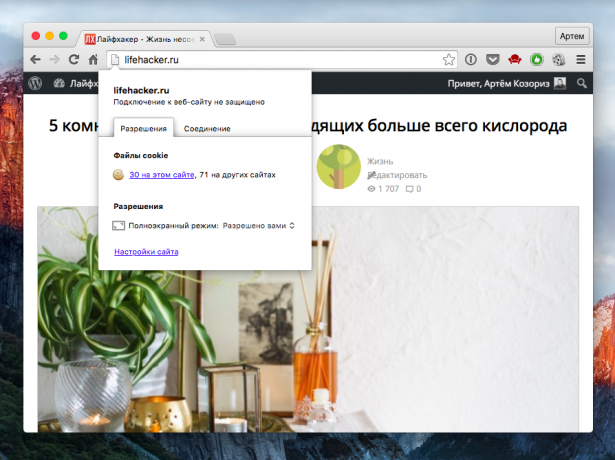
Kliknite na nju i na ploči koja će biti u mogućnosti vidjeti dozvole koje ste naveli mjesto, pogled kolačić i postaviti različita pravila (na primjer, onemogućiti podatke i ugraditi ih počistiti nakon isključivanja preglednik).
Koristite druge izbornika „Back”
Svatko zna o gumbu „back”, koji se pomiče na prethodnu stranicu. Međutim, mnogi nisu ni svjesni da vam proći ne jedan, nego nekoliko stranica nazad.

Ako pritisnete ovu tipku i držite ga drugi, popis prethodnih stranica, iz koje možete odabrati apsolutno bilo.
dobiti definicije
U aplikaciji Chrome pohranjuje veliki broj nastavaka, ali mi smo zainteresirani samo za jednu stvar - Google Rječnik. Ova vlasnička Google plugin koji vam omogućuje pregled definicije riječi i prevesti ih iz drugih jezika dvostrukim klikom.

Instalirajte ga postaviti prečac za aktiviranje (možete odabrati klikom ili odabranu riječ), i dobiti brz način da pronađete značenje ili prijevod nepoznatih riječi umjesto tradicionalnog gugleniya.
Koristite Task Manager
U Chrome, svaki prozor kartica ili proširenje - to je zasebna proces, tako da je preglednik stvar kao Task Manager koji vam omogućuje da biste vidjeli količinu memorije troši i drugi resursi.

Nazvan Task Manager u izborniku „Više alata”. Ovdje možete lako izračunati i ubiti visio procesa jede sve resurse. Ako imate malo podataka, pogled pored Statistika za štrebere, pritiskom na odgovarajući gumb.
Postavite prilagođeni sinkronizacije
Jedna od prednosti Chrome je sposobnost za sinkronizaciju sve svoje podatke na svim računalima, tako da nećete osjetiti razliku prilikom rada na bilo kojem od njih. Međutim, ništa ne sprječava vas da koristite određene postavke na nekim računalima.

Na primjer, na kućnom računalu, morate jedan set nastavaka, a na prijenosnom računalu - potpuno drugačije. Isto vrijedi i za lozinke: zbog sigurnosnih razloga je bolje uskladiti sa samo pouzdanih računala. Postavka se nalazi u naprednim postavkama sinkronizacije, odaberite stavke koje želite stavljanjem kvačica ispred njih, a zatim kliknite U redu.
Interakcija s nekoliko karticama
Mnoge radnje u Chromeu možete učiniti s obzirom na obje jednu karticu, a više od jedne, a ne nužno sa svim otvorenim u trenutnom prozoru.

Recimo da tražite nešto i želite odvojiti pronašao drugim karticama rezultate. Jednostavno odaberite željenu karticu stranice, pritisnite Ctrl na računalu ili Cmd na Macu (kao što obično to učiniti s datotekama), te ih odvojiti od glavnog prozora - oni će se otvoriti u novom. Ako želite dodati otvorene kartice na kartici, ne morate to učiniti zasebno za svakog, samo idite na izbornik „Oznake” i odaberite „Dodaj sve kartice”. Ili pritisnite Ctrl + Shift + D na računalu i Ctrl + Shift + D na Mac.
Koristite Chrome kao media player
Da, Chrome, a može ga! Naravno, punopravni igrač na zamjenu ne govori, ali za igranje na računalu, bez igrača, ova metoda je vrlo nezgodno.

Za reprodukciju video ili pjesmu, samo povucite i ispustite datoteku u novoj kartici preglednika. Igrač ne samo pokrenuti medijske datoteke, ali i kako bi se omogućilo korištenje pomicanje, podešavanje glasnoće i za prijelaz u full screen modu.
Kakav trikova i suptilan na prvi pogled, Chrome značajke koje koristite? Podijelite svoje tajne u komentarima!

